Zend URL's uit naar computers in de buurt met Google Tone.
Als je met een team werkt, is het van het grootste belang dat je op één lijn zit. Daarom(Hence) is communicatie het belangrijkste aspect van teamwerk. Van alle beschikbare digitale communicatiemiddelen, gaan we in deze post een onconventionele ontdekken. Over gegevensoverdracht over korte afstanden gesproken, er zijn nogal wat algemene opties beschikbaar. Ze omvatten Bluetooth , Infrarood(Infrared) , Wi-Fi en nog een paar meer. Hoewel de meeste hiervan afhankelijk zijn van wat extra hardware, is er nog een andere overdrachtsmodus die kan plaatsvinden via een paar microfoons en luidsprekers. Google Tone is een heel goed voorbeeld van een toepassing die audio gebruikt voor het overbrengen van kleine informatie zoals tekst en URL's . Het is een gratisChrome-extensie(Chrome extension) waarmee u URL's kunt delen met computers in de buurt met behulp van audio. De extensie speelt een audio af die kan worden opgenomen door computers in de buurt om toegang te krijgen tot de verzonden URL .
Google Tone voor Chrome-browser
Tone kan elke URL naar computers in de buurt uitzenden via de luidsprekers van uw computer. Tegelijkertijd kan het ook alle inkomende berichten van andere Tone-gebruikers beluisteren.
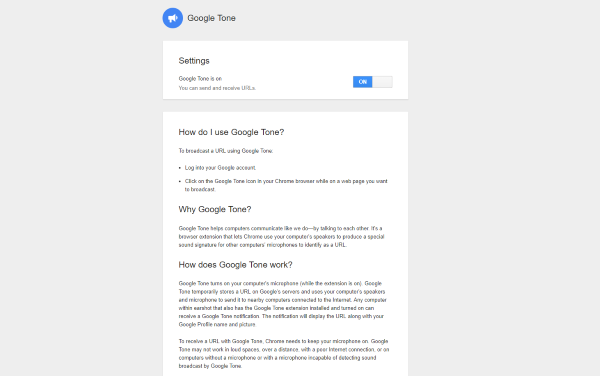
De extensie is erg handig wanneer u snel een URL(URL) wilt delen met mensen om u heen. Tone kan worden gebruikt tijdens het geven van een presentatie of een demo waarbij het delen van de URL met het publiek noodzakelijk is. Tone kan nog geen informatie naar telefoons sturen, maar we denken dat deze binnenkort beschikbaar zal zijn. Voorlopig kun je URL's alleen uitzenden naar computers in de buurt waarop de Tone - extensie is geïnstalleerd in Google Chrome .
Het gebruik van de extensie is eenvoudig genoeg. Installeer(Just) de extensie vanuit de Chrome Web Store en wacht tot het blauwe speakerphone-pictogram naast de adresbalk verschijnt. Zodra het daar is, kunt u op dat pictogram klikken om de URL vanuit uw browser te delen met computers in de buurt. Onthoud(Remember) dat om Google Tone te laten werken; je moet een koptelefoon of oortelefoon hebben uitgeschakeld of losgekoppeld. Zodra u op de knop drukt, kunt u audio horen van uw computer waarin de URL is ingesloten. Het is aan te raden deze extensie te gebruiken wanneer er minder achtergrondgeluid is.
Als Google Tone de (Google Tone)URL met succes heeft verzonden , wordt het blauwe luidsprekerpictogram groen, anders wordt het rood. Voor een goede werking moet de microfoon zijn ingeschakeld en moet Google Tone zichzelf kunnen horen.
Aan de kant van de ontvanger ziet u een kleine melding dat een URL is uitgezonden. U kunt op deze melding klikken en u wordt doorgestuurd naar de URL die via de audio is verzonden. De extensie zal de URL niet automatisch voor u openen, zodat u beschermd bent tegen kwaadaardige links die via audio kunnen worden verzonden.

Over de beveiliging gesproken(security) , de URL's die u hebt verzonden, zijn volledig openbaar. Iedereen die naar de audio luistert, kan die URL openen op zijn/haar computer. Zorg er dus voor dat u niets vertrouwelijks verzendt met Google Tone .
De URL's worden gedeeld zoals ze zouden zijn geweest in een op tekst gebaseerd medium. Er worden geen sessie-informatie of opgeslagen inloggegevens overgedragen, alleen de platte tekst- URL wordt in de audio gedeeld.
Google Tone is een geweldige extensie die technologie op zijn best gebruikt. Ook als je iets verzendt met behulp van de audio, is het net als de manier waarop je praat. De audio kan niet door muren dringen en het volume kan worden aangepast om een geschikt aantal mensen te bereiken. Voorlopig ondersteunt Google Tone alleen het delen van URL 's, maar we verwachten binnenkort meer functies. Een vergelijkbare implementatie van deze technologie is te zien in Google Tez , een UPI -toepassing in India waarmee u met behulp van audio aan gebruikers in de buurt kunt betalen. Klik (Click) hier(here)(here) om Google Tone te downloaden.
Related posts
Hoe u URL's van alle geopende tabbladen in de Chrome- en Firefox-browser kopieert?
Google Password Checkup Chrome-extensie helpt bij het beveiligen van accounts
Tab Manager-extensies om de productiviteit in Google Chrome te verhogen
Beste YouTube-extensies voor Google Chrome om de ervaring te verbeteren
Google Chrome-extensies werken niet op Windows 11/10
Browserextensies om een screenshot te maken in Chrome en Firefox
Fouten bij het downloaden van bestanden in de Google Chrome-browser herstellen
Beveiliging, privacy, opschoningstools voor Edge, Firefox, Chrome, Opera
Opera-achtig snelkiesnummer toevoegen aan Chrome, Edge of Firefox
Schakel de donkere modus in op elke website met behulp van Dark Reader voor Chrome, Firefox
De standaard afdrukinstellingen in Google Chrome wijzigen
Share Button-plug-ins voor Chrome-, Firefox- en Edge-browsers
Sluit de computer af nadat de downloads zijn voltooid in Chrome, Edge, Firefox
Bewerk en neem video's op met de Clipchamp-extensie voor Chrome
MailTag voor Gmail biedt e-mailtracking, planning en automatische follow-up
Beste gratis VPN-extensies voor Chrome- en Firefox-browsers
10 beste thema's voor de Google Chrome-browser
Trace biedt uitstekende trackingbescherming voor Chrome en Firefox
Multicloud Chrome-extensie: gratis tool voor Cloud Drive-beheer
Beste Web Clipper-extensies voor de Google Chrome-browser
